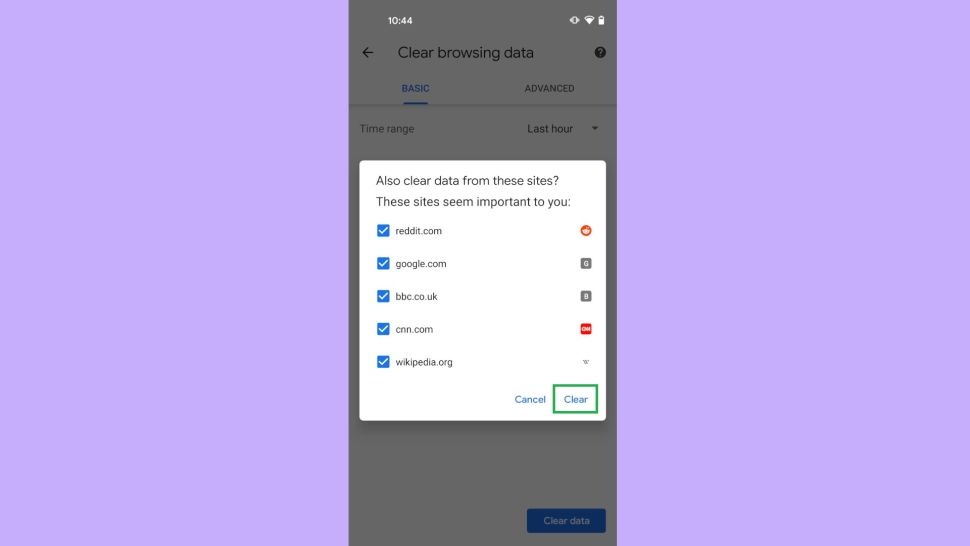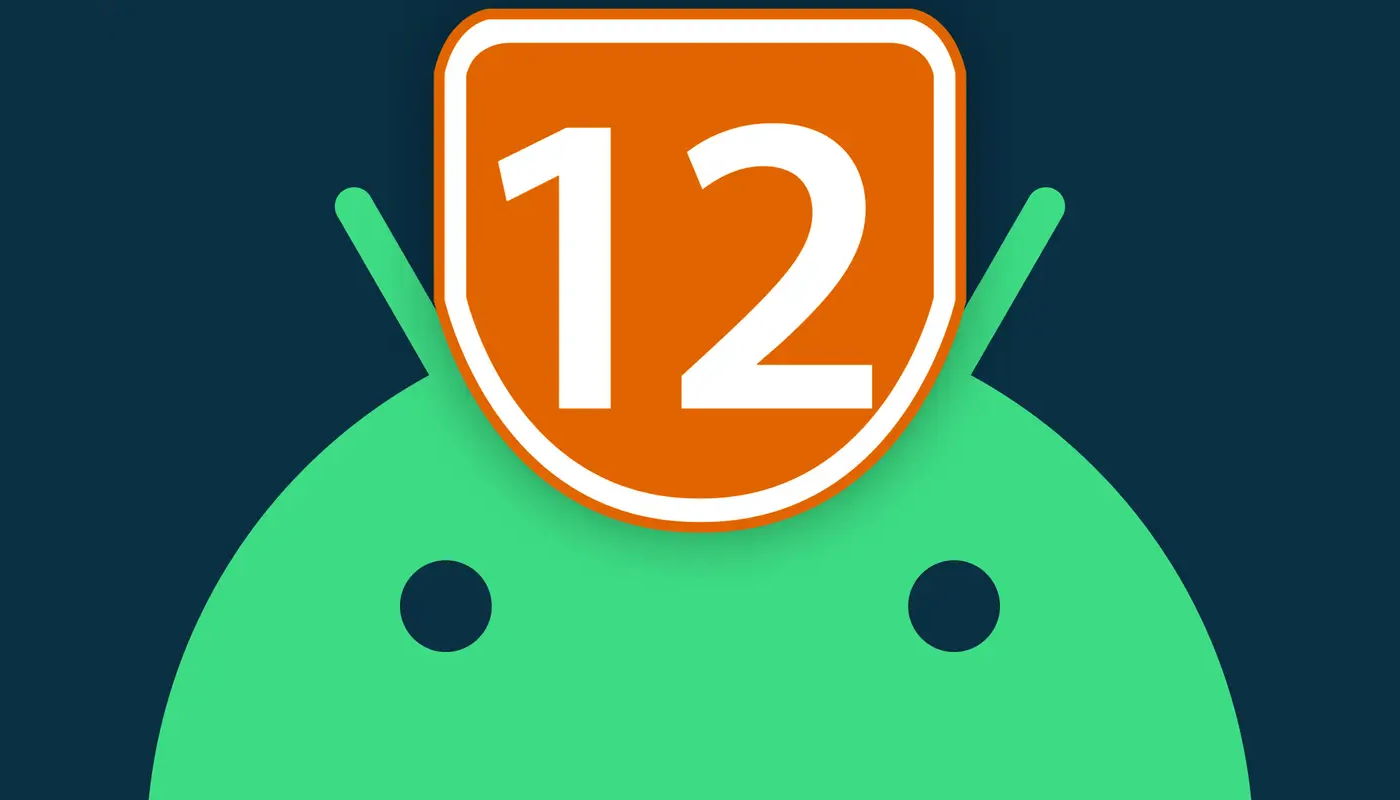Acelera tu teléfono con nuestra guía sobre cómo borrar la caché en Android.
Saber cómo borrar la caché de Android puede ser una habilidad útil, especialmente si te encuentras con poco espacio de almacenamiento. En algunos casos, limpiar la caché puede incluso ayudar a acelerar un teléfono lento.
La caché aparece cuando el sistema operativo o las propias aplicaciones descargan archivos temporales en el dispositivo, lo que permite acceder a ellos con mayor rapidez a fin de acelerar el funcionamiento y los tiempos de carga más adelante. En los teléfonos Android hay dos cachés principales: la caché de Chrome y la caché de las aplicaciones; sigue leyendo para saber cómo borrar ambas.
Los archivos de caché pueden agilizar la experiencia de uso de ciertas aplicaciones, aunque al mismo tiempo no quieres que tu teléfono o tableta se llene de archivos basura. Por ejemplo, Chrome puede guardar archivos de sitios que nunca visitas, y la caché de las aplicaciones puede ocupar espacio con archivos de aplicaciones que usaste una vez y luego abandonaste.
Tus aplicaciones más usadas también pueden acabar ocupando gigabytes de espacio en los archivos de caché, por lo que puede merecer la pena hacer una limpieza ahora de nuevo. El borrado es permanente, aunque puedes reconstruir la caché de cada aplicación usándola normalmente.
Cómo borrar la caché de Android: Borrar la caché de la aplicación
- En la pantalla de inicio, arrastra con el dedo hacia abajo y toca el icono de la rueda dentada para abrir la Configuración («Settings»).
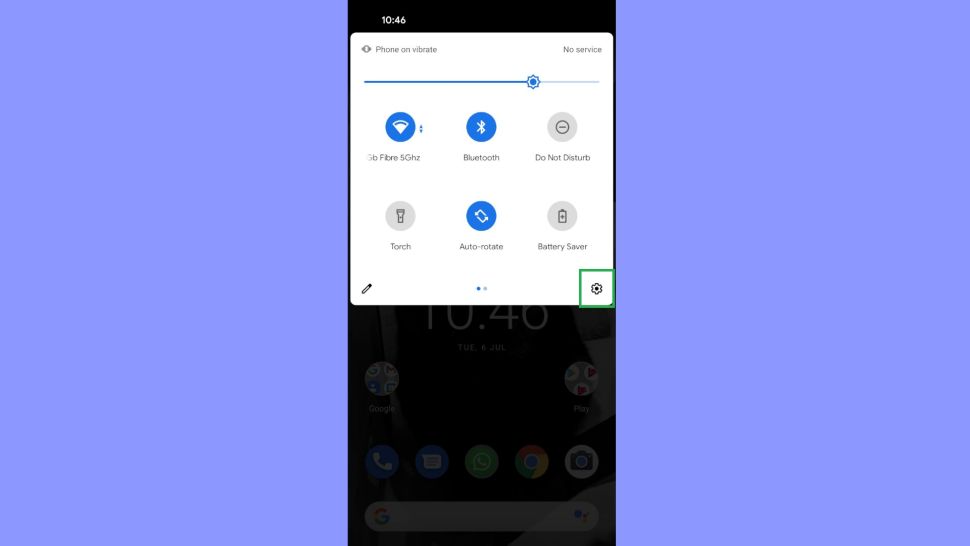
- Pulsa «Almacenamiento» («Storage»).
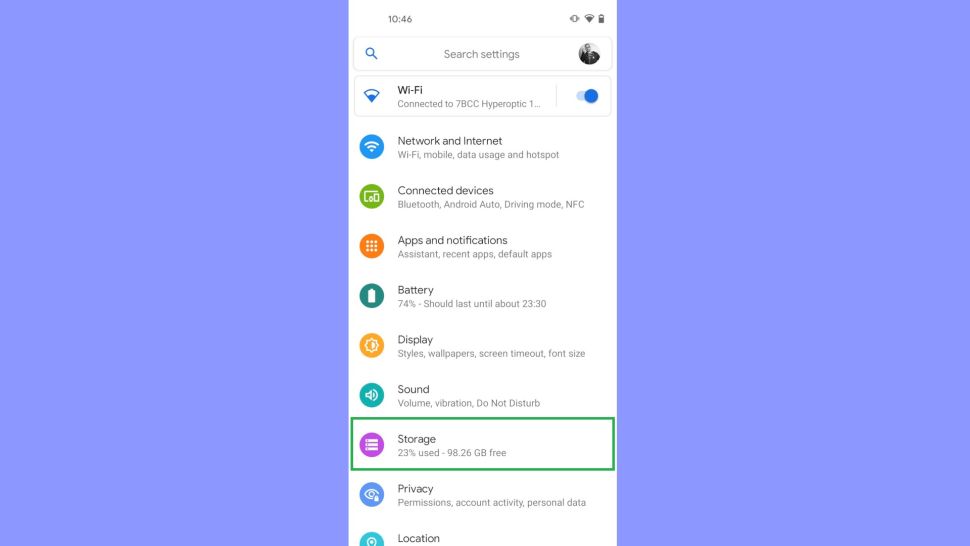
- Pulsa «Otras aplicaciones» («Other apps»).
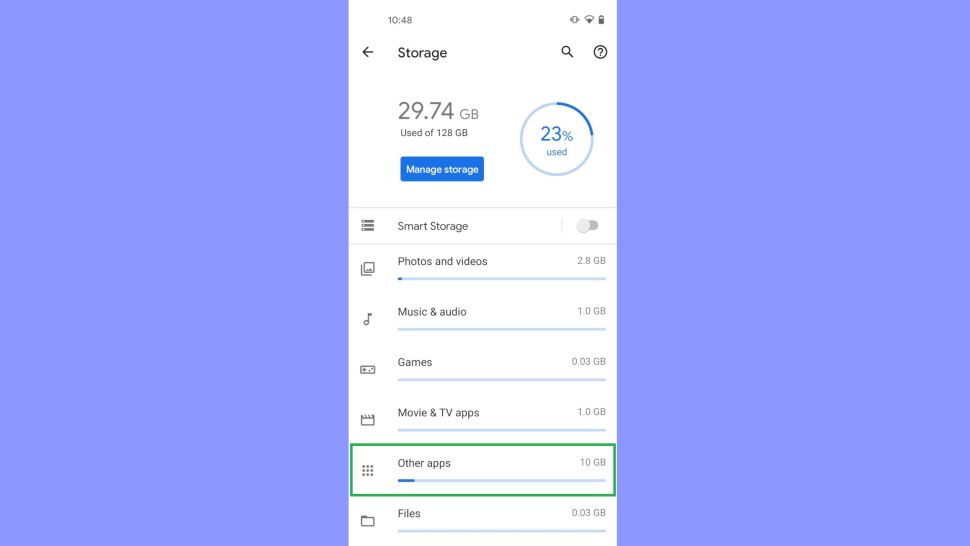
- Verás una lista de todas tus aplicaciones instaladas, junto con la cantidad de espacio de almacenamiento que están utilizando en total. Pulsa sobre la aplicación a la que quieras borrar la caché.
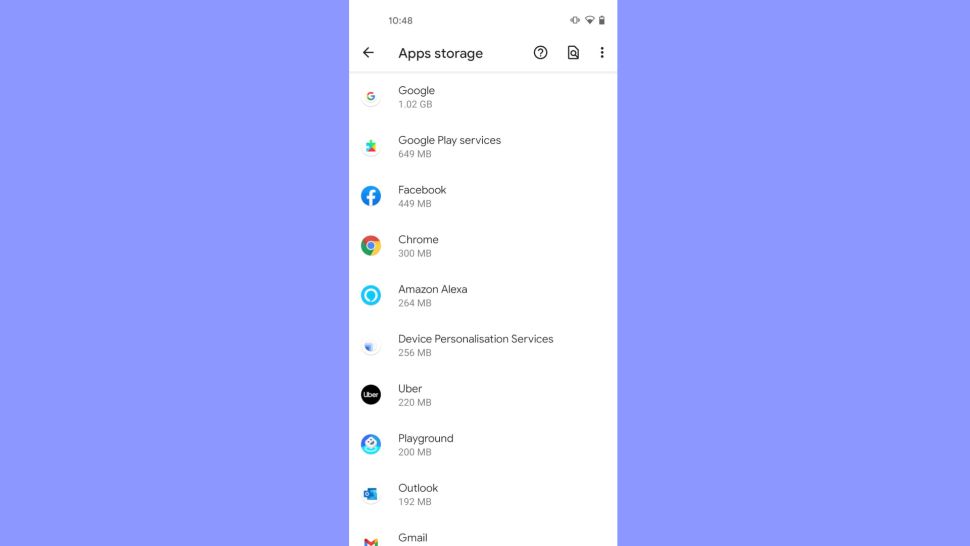
- Toca «Borrar caché» («Clear cache»). También puedes borrar la caché de la aplicación tocando «Borrar datos» («Clear data»), pero esto borrará también los datos más importantes como los inicios de sesión del usuario y los ajustes, así que no lo hagas a menos que quieras empezar a usar la aplicación como si fuera nueva.
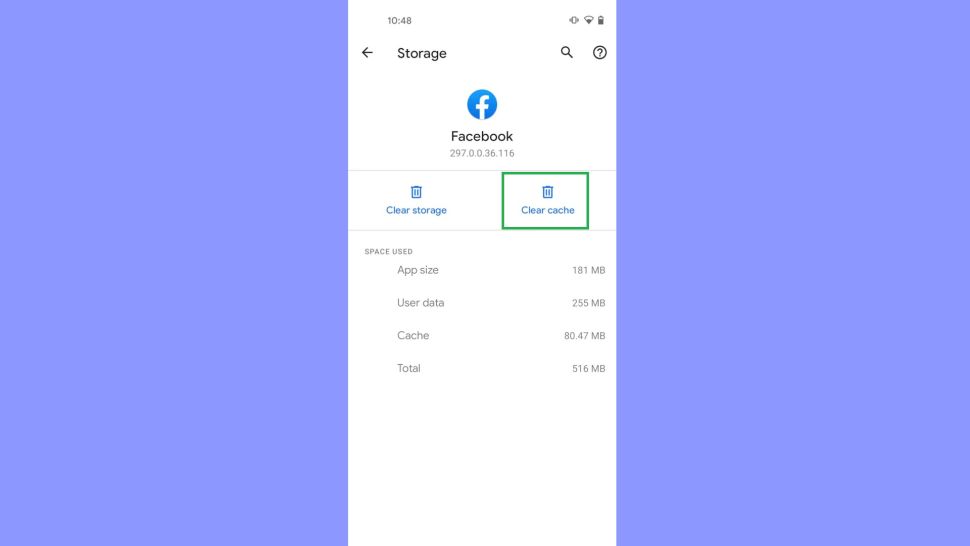
Cómo borrar la caché de Android: Borrar la caché de Chrome
- Abre Chrome y toca el icono de tres puntos.
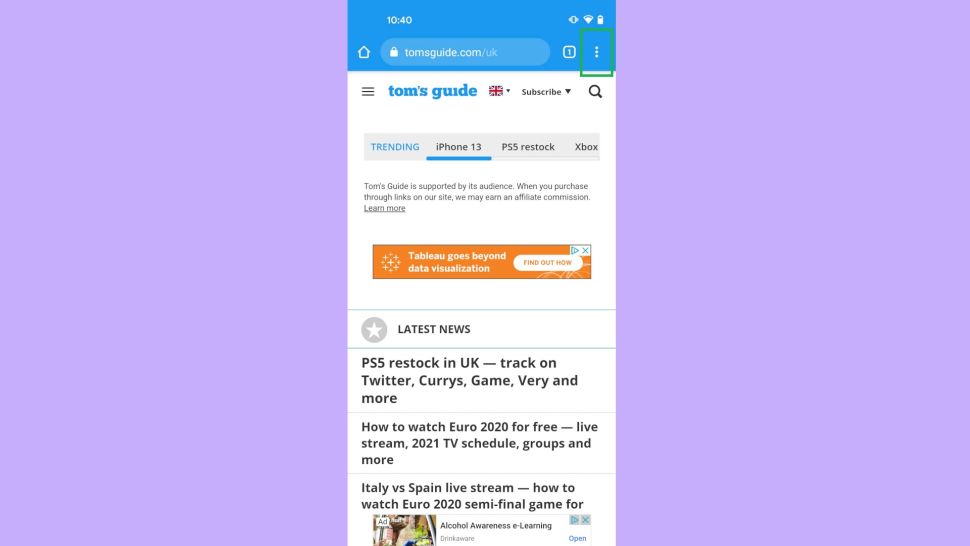
- Pulsa «Historial» («History»).
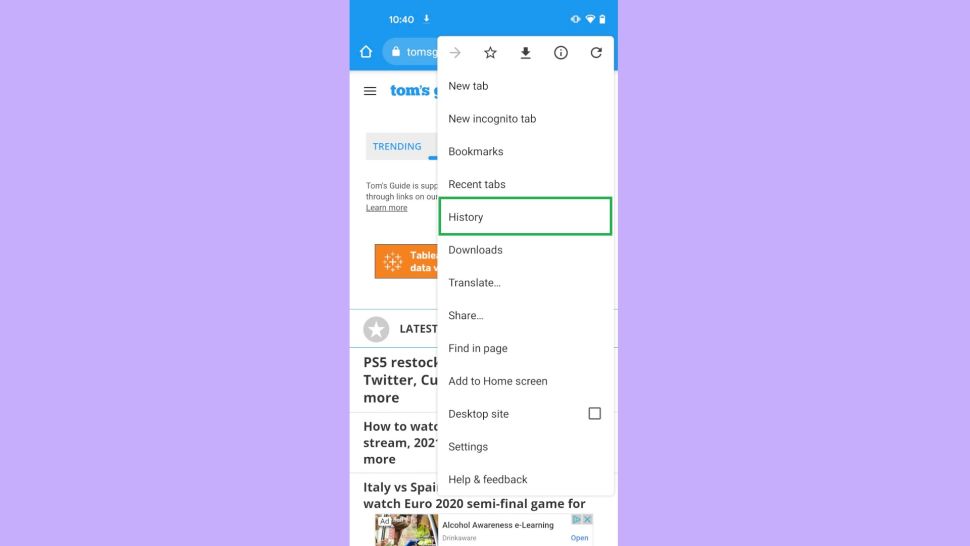
- En la parte superior del menú Historial, pulsa «Borrar datos de navegación…» («Clear browsing data…»).
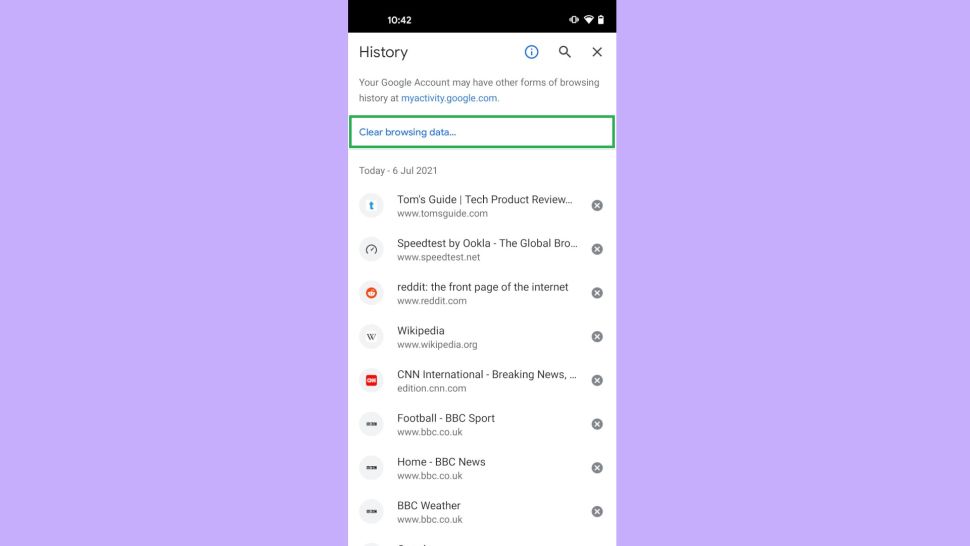
- Opcionalmente, puedes seleccionar un intervalo de tiempo en el menú desplegable, de modo que sólo borres los archivos en caché obtenidos dentro de un determinado periodo de tiempo. Si quieres borrar todo, selecciona «Todo el tiempo» («All time»).
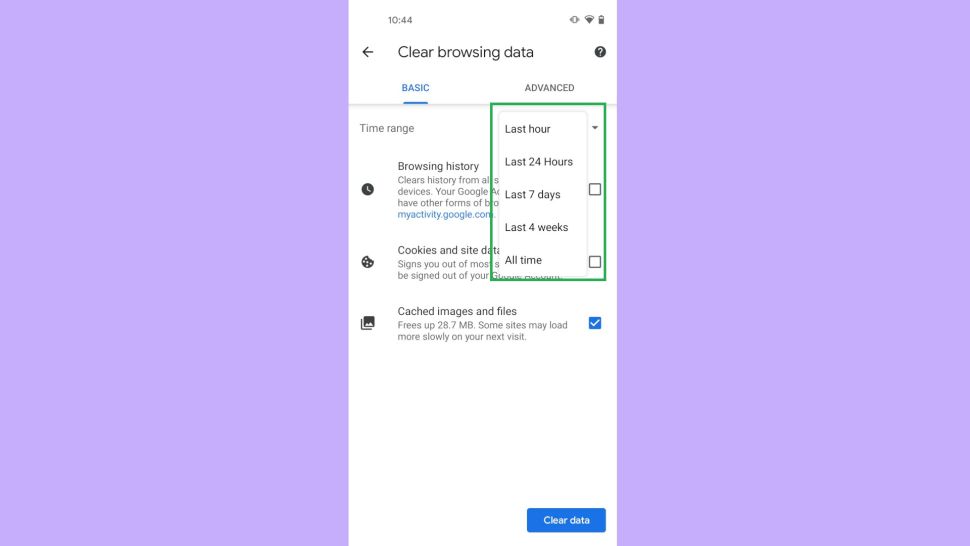
- Asegúrate de que la opción «Imágenes y archivos en caché» está marcada. Desmarca «Historial de navegación» y «Cookies y datos del sitio«, a no ser que quieras eliminarlos también. Presiona el botón «Borrar datos» («Clear data»).
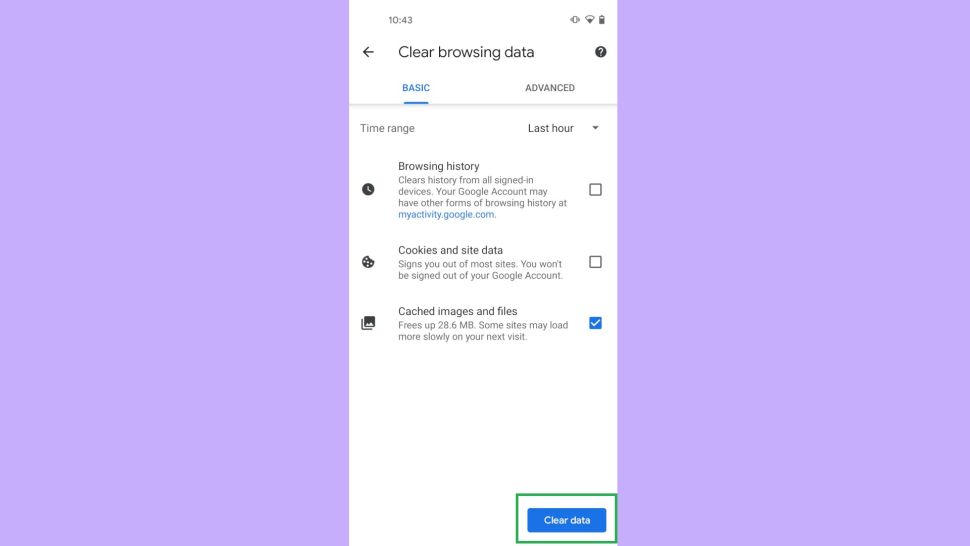
- Si aparece otro cuadro de diálogo en el que se te pide que confirmes que quieres borrar los datos de determinados sitios, toca «Borrar» («Clear»).